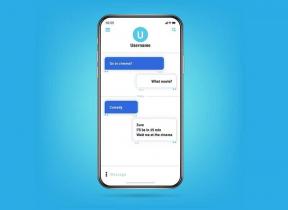मैक पर लो पावर मोड का उपयोग कैसे करें
अनेक वस्तुओं का संग्रह / / April 03, 2023
यद्यपि मैकबुक बेहतर बैटरी सहनशक्ति के लिए जाने जाते हैं, कभी-कभी आपको बैटरी जीवन बढ़ाने के लिए लो पावर मोड का उपयोग करने की आवश्यकता होती है। IPhone और iPad के समान, Mac में स्क्रीन-ऑन-टाइम बढ़ाने के लिए एक ऐड-ऑन है। यहां बताया गया है कि आप मैक पर लो पावर मोड का उपयोग कैसे कर सकते हैं।

मैक उपयोगकर्ताओं के लिए लो पावर मोड एक आवश्यक विशेषता है। आप अपने मैकबुक बैटरी के स्वास्थ्य को बेहतर बनाने के लिए तीसरे पक्ष के ऐप्स का भी उपयोग कर सकते हैं। हम डिफ़ॉल्ट विकल्पों के साथ शुरू करेंगे और आपकी मैकबुक बैटरी को कुशलतापूर्वक उपयोग करने के लिए अन्य तरकीबों की ओर बढ़ेंगे।
मैक पर लो पावर मोड क्या है
जैसा कि नाम से पता चलता है, लो पावर मोड मदद करता है अपने मैकबुक की बैटरी लाइफ बढ़ाएं. फ़ंक्शन बैटरी जीवन को बढ़ाने और अधिक चुपचाप संचालित करने के लिए ऊर्जा के उपयोग को कम करता है। जब आपकी मैकबुक की बैटरी 20% से कम हो जाए तो आपको पसीना बहाने की जरूरत नहीं है। आप लो पावर मोड को आसानी से सक्षम कर सकते हैं और पावर एडॉप्टर की तलाश किए बिना काम करना जारी रख सकते हैं।
मैक पर लो पावर मोड को कैसे इनेबल करें
Apple ने macOS Ventura अपडेट के साथ नए सिस्टम सेटिंग्स मेनू के रूप में सिस्टम प्रेफरेंसेज को पूरी तरह से नया रूप दिया। आप बैटरी मेनू के तहत लो पावर मोड पा सकते हैं।
स्टेप 1: मेनू बार के ऊपरी-बाएँ कोने में Apple आइकन पर क्लिक करें।
चरण दो: सिस्टम सेटिंग्स खोलें।

चरण 3: बाएं साइडबार से बैटरी का चयन करें।

चरण 4: लो पावर मोड मेनू का विस्तार करें और निम्न विकल्पों में से एक का चयन करें।

हमेशा: यह लो पावर मोड को हर समय सक्षम रखता है। हम इस विकल्प का उपयोग करने की अनुशंसा नहीं करते हैं। यदि आप वीडियो, उच्च-रिज़ॉल्यूशन फ़ोटो या किसी सामग्री निर्माण को संपादित करने की योजना बना रहे हैं, तो आप अपने मैकबुक पर प्रदर्शन की कमी और उच्च निर्यात समय देखेंगे।
केवल बैटरी पर: जैसे ही आप पावर एडॉप्टर को हटाते हैं और बैटरी पर मैकबुक का उपयोग करना शुरू करते हैं, macOS लो पावर मोड में आ जाता है।
केवल पावर एडॉप्टर पर: जब आप अपने मैकबुक को पावर स्रोत से कनेक्ट करते हैं तो विकल्प लो पावर मोड को सक्षम करेगा। जब तक आप अपने मैकबुक को जूस करने के लिए कम वाट क्षमता के चार्जर का उपयोग नहीं करते हैं, तब तक आपको यह मददगार नहीं लगेगा।
चरण 5: एक प्रासंगिक विकल्प चुनें और मैक पर लो पावर मोड का उपयोग करें।
नेटवर्क एक्सेस के लिए वेक अक्षम करें
अधिकांश मैकबुक उपयोगकर्ता अपने डिवाइस को स्लीप पर रखते हैं, इसलिए यह चलते-फिरते उपयोग के लिए तैयार है। सोते समय, आपका Mac विभिन्न ऐप्स के लिए इंटरनेट का उपयोग कर सकता है, जैसे कि iMessage, WhatsApp, Slack, Teams और अन्य iCloud अपडेट।
यदि आप ऐसे ऐप्स पर बार-बार संदेश प्राप्त करते हैं, तो इससे आपकी मैकबुक बैटरी खत्म हो सकती है। आपको नीचे दिए गए चरणों का उपयोग करके ऐसे व्यवहार को अक्षम करना होगा।
स्टेप 1: मेनू बार के ऊपरी-बाएँ कोने में Apple आइकन पर क्लिक करें और मेनू से सिस्टम सेटिंग्स चुनें।

चरण दो: बाएं साइडबार से बैटरी का चयन करें।

चरण 3: नीचे-दाएं कोने से विकल्प चुनें।

चरण 4: 'वेक फॉर नेटवर्क एक्सेस' के बगल में स्थित मेनू का चयन करें और कभी नहीं क्लिक करें।

बैटरी चालू होने पर ऑप्टिमाइज़ वीडियो स्ट्रीमिंग सक्षम करें
जब आप मैक पर 'ऑप्टिमाइज़ वीडियो स्ट्रीमिंग' को सक्षम करते हैं, तो सिस्टम वीडियो स्ट्रीमिंग के दौरान एचडीआर (हाई डायनेमिक रेंज) को अक्षम कर देता है और बैटरी को बचाने के लिए एसडीआर (सिस्टम डायनेमिक रेंज) प्रारूप में लोड करता है। एसडीआर एचडीआर प्रारूप की तुलना में कम ऊर्जा का उपयोग करता है। यहां बताया गया है कि आप इसका इस्तेमाल कैसे कर सकते हैं।
स्टेप 1: मेनू बार के ऊपरी-बाएँ कोने में Apple आइकन पर क्लिक करें और मेनू से सिस्टम सेटिंग्स चुनें।

चरण दो: बाएं साइडबार से बैटरी का चयन करें।

चरण 3: विकल्प क्लिक करें।

चरण 4: 'बैटरी चालू होने पर वीडियो स्ट्रीमिंग अनुकूलित करें' विकल्प के आगे टॉगल चालू करें।

बैटरी की स्थिति और अधिकतम क्षमता की जाँच करें
क्या आप उपरोक्त सभी बैटरी-सेविंग ट्रिक्स का उपयोग करने के बाद भी अपने मैकबुक पर असामान्य बैटरी ड्रेन देखते हैं? आपको अपनी मैकबुक बैटरी के स्वास्थ्य और अधिकतम क्षमता की जांच करनी होगी।
स्टेप 1: मेनू बार के ऊपरी-बाएँ कोने में Apple आइकन पर क्लिक करें और मेनू से सिस्टम सेटिंग्स चुनें।

चरण दो: बाएँ साइडबार से बैटरी चुनें और दाएँ फलक से 'i' जानकारी आइकन चुनें।
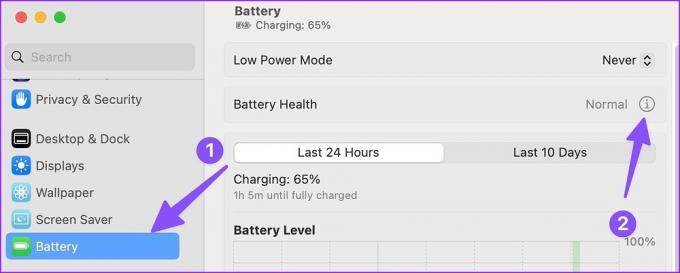
चरण 3: निम्न मेनू से बैटरी की स्थिति और अधिकतम क्षमता की जाँच करें।

अनुकूलित बैटरी चार्जिंग सक्षम करें
macOS ऑफर'अनुकूलित बैटरी चार्जिंग' अपने मैकबुक बैटरी के स्वास्थ्य में सुधार करने के लिए। चार्जिंग साइकिल को कम करने के लिए फ़ंक्शन आपके मैकबुक पर चार्जिंग को 80% पर निलंबित कर देता है। macOS आपकी आदतों से सीखता है और आवश्यकता पड़ने पर ही आपके लैपटॉप को 100% बदलता है। यह हर समय अपने मैकबुक को बाहरी डिस्प्ले में प्लग करने वाले व्यक्ति के लिए एक आवश्यक विशेषता है। यहां बताया गया है कि आप इसका इस्तेमाल कैसे कर सकते हैं।
स्टेप 1: मेनू बार के ऊपरी-बाएँ कोने में Apple आइकन पर क्लिक करें और मेनू से सिस्टम सेटिंग्स चुनें।

चरण दो: बाएँ साइडबार से बैटरी चुनें और दाएँ फलक से 'i' आइकन चुनें।
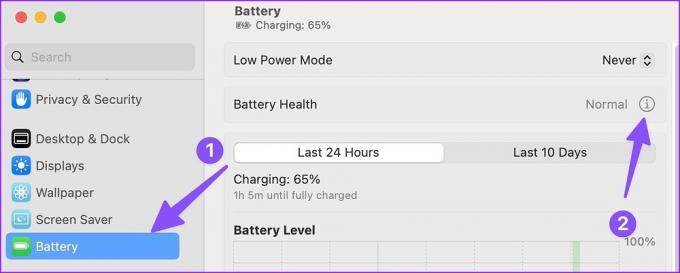
चरण 3: 'अनुकूलित बैटरी चार्जिंग' विकल्प के आगे टॉगल चालू करें।

थर्ड-पार्टी ऐप्स का इस्तेमाल करें
यदि आप डिफ़ॉल्ट 'ऑप्टिमाइज्ड बैटरी चार्जिंग' फ़ंक्शन का उपयोग नहीं करना चाहते हैं, तो आप चार्जिंग को निलंबित करने के लिए हमेशा AlDente जैसे तृतीय-पक्ष एप्लिकेशन के साथ स्लाइड कर सकते हैं। बैटरी स्वास्थ्य को बेहतर बनाने के लिए यह सबसे अच्छे मैक ऐप्स में से एक है।

मैक पर AlDente डाउनलोड करें
अपनी मैकबुक बैटरी का सर्वोत्तम लाभ उठाएं
दुर्भाग्य से, जब आपकी मैकबुक बैटरी एक विशिष्ट प्रतिशत से नीचे जाती है तो 'लो पावर मोड' को स्वचालित रूप से सक्षम करने का कोई तरीका नहीं होता है। हमें आशा है कि Apple इसे भविष्य के macOS अपडेट में संबोधित करेगा।
अंतिम बार 28 दिसंबर, 2022 को अपडेट किया गया
उपरोक्त लेख में सहबद्ध लिंक हो सकते हैं जो गाइडिंग टेक का समर्थन करने में सहायता करते हैं। हालाँकि, यह हमारी संपादकीय अखंडता को प्रभावित नहीं करता है। सामग्री निष्पक्ष और प्रामाणिक बनी हुई है।
क्या तुम्हें पता था
लोकप्रिय जीपीएस बाह्य उपकरणों के निर्माता, गार्मिन की स्थापना अक्टूबर 1989 में हुई थी।
द्वारा लिखित
पार्थ शाह
पार्थ ने पहले EOTO.tech में टेक न्यूज कवर करने के लिए काम किया था। वह वर्तमान में ऐप की तुलना, ट्यूटोरियल, सॉफ्टवेयर टिप्स और ट्रिक्स और आईओएस, एंड्रॉइड, मैकओएस और विंडोज प्लेटफॉर्म में गोता लगाने के बारे में गाइडिंग टेक लेखन में स्वतंत्र है।